Crea una plantilla
Siga estos pasos para crear una plantilla:
- En el panel de mandos de Citrix RightSignature, seleccione Plantillas en la barra de menú de la izquierda y, a continuación, seleccione Crear plantilla.
- Seleccione Cargar un archivo para abrir el documento con el que quiere crear una plantilla.
- Si quiere reemplazar el archivo de origen subyacente que se usó para crear la plantilla, seleccione la X roja. A continuación, seleccione el nuevo archivo de origen de la plantilla.
- Seleccione Preparar documento para seguir modificándolo.
-
Primero, modifique los roles de la plantilla: cambie los nombres de los roles, modifique el orden o agregue o elimine roles.
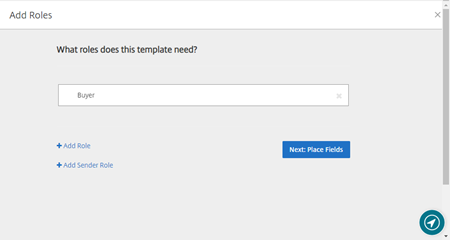
-
Seleccione Siguiente: Colocar campos para crear los campos de anotación y de firmante de la plantilla.
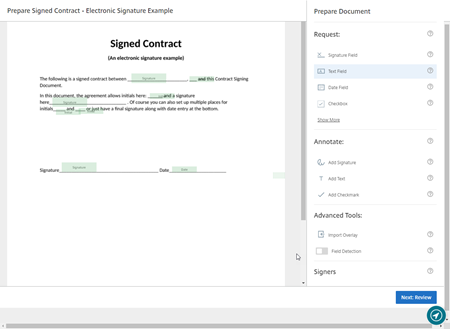
-
A continuación, utilice las opciones de superposición de documentos para agregar, cambiar y quitar varios tipos de campos. Cuando haya terminado de modificar el documento, haga clic en Siguiente: Revisar.
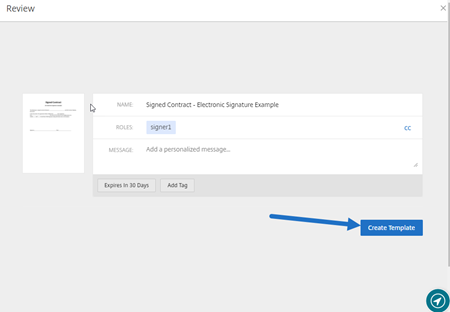
- Cuando haya terminado las modificaciones, seleccione Crear plantilla.
Crea una plantilla
En este artículo
Copiado
Error